PyCharmを起動して各種設定をした時の備忘録です。
Pycharm:2019.3
Windows10 64bit
PyCharm起動
WindowsのスタートメニューからJetBrains PyCharm Community Edition を起動します。
最初は何もインポートするものがないので、
『Do not import setings 』のまま『 OK』 をクリックします。
次にプライバシーポリシーに同意するのでチェックを入れて『Continue』をクリックします。
使用したいテーマをクリックして
今回は、デフォルトを設定するので、『Skip Remaining and Set Defaults』
をクリックします。
ダークが好みの場合はこちら↓ 後でテーマの変更は可能です。
するとPyCharmが起動して以下の画面になりますので、『 Create New Project 』 をクリックします。
新規プロジェクト名の作成とinterpreterの設定
①プロジェクト名を入力して
例: C:\Users\chiraura\PycharmProjects\pyhon_test と私はしました。
②▶ボタンを押してinterpreterの設定をします
次に
①Existing interpreter にチェックが入っているのを確認
②Interpreter にPython3.7が表示されていればOK
もし 表示されていなければ、
③の…をクリックして次へ進みます。
すると以下のような画面が表示されますので
①System Interpreter > ②…をクリック ③C > Users > chiraura > Anaconda3 > Tools > python.exe をクリックして ④『OK』をクリックします。
※Anacondaをインストールした場所を選択する。
すると以下の画像のようにInterpreterに Anaconda が表示されますのでOKをクリックします。
次に『Create』をクリックして Interpreter の設定は完了です。
Pythonファイルの新規作成
Python_test を右クリック > New > Python File の順にクリックします。
今回は、sanple という名前のPythonファイルを作成しました。
拡張子は PyCharm が自動でつけてくれるので必要ありません。
スクリプトの環境設定
RUN > Edit Configurations の順に選択します。
+ を押して Python を選択します。
次に以下の図のように
①Name:start などと名前を入れて
②Script path:の右にあるフォルダをクリックして、今作ったsanple.pyを選んでOKをクリックする。
例 C:\Users\ユーザー名:PycharmProjects\Python_test\sanple.py
③Python interpreter:にAnaconda3入っているのを確認する
④Appry
⑤OK
すると右上の▶(run)とデバックが実行可能になります。
TerminalかコマンドプロンプトでPythonが使用できているか確認する
Pycharm下にあるTerminalをクリックし、Python と 入力して、パスが通っているか確認します。コマンドプロンプトでもOK
以下のようにエラーがでていたら環境変数にパスを通します。
C:Users\chirausa\PycharmProjects\PythonProjects\Python 'python' is not recognized as an internalor external command, operable program or batch file.
環境変数の設定
Windowsのロゴ > windowsシステムツール > コントロールパネル > システムとセキユリティ > システム >システムの詳細設定 > 環境変数 の順に押します。
次に表示された環境変数の「path」をクリックし、編集をクリックします。
・①→②新規でAnacondaでインストールしたwindowsのパスを入れる
例:C:\Users\chiraura\Anaconda3
・①→③を新規でスクリプトのパスも通して④OKを押す
例:C:\Users\chiraura\Anaconda3\Scripts
次にPycharm の Terminal から もう一度 Pythonと入力して以下のように
>>>が表示されていればOKです。
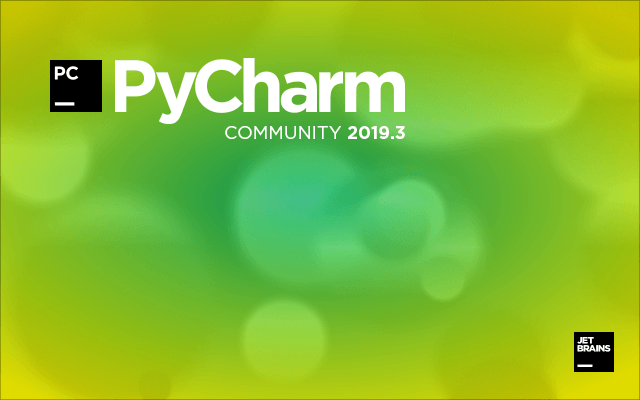
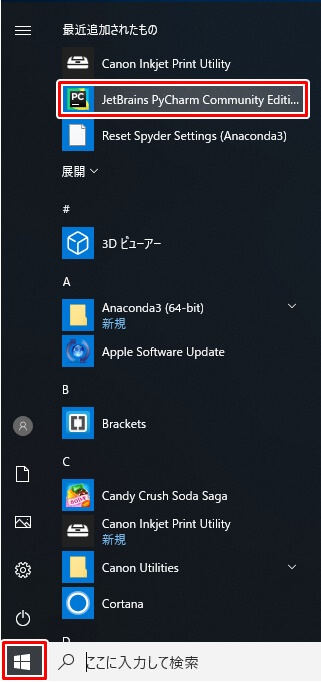
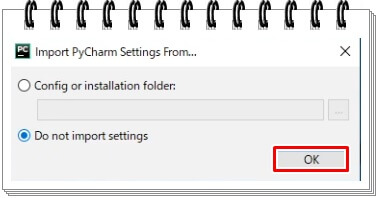
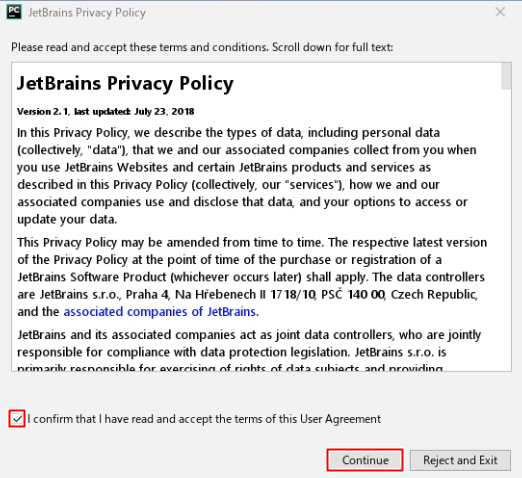
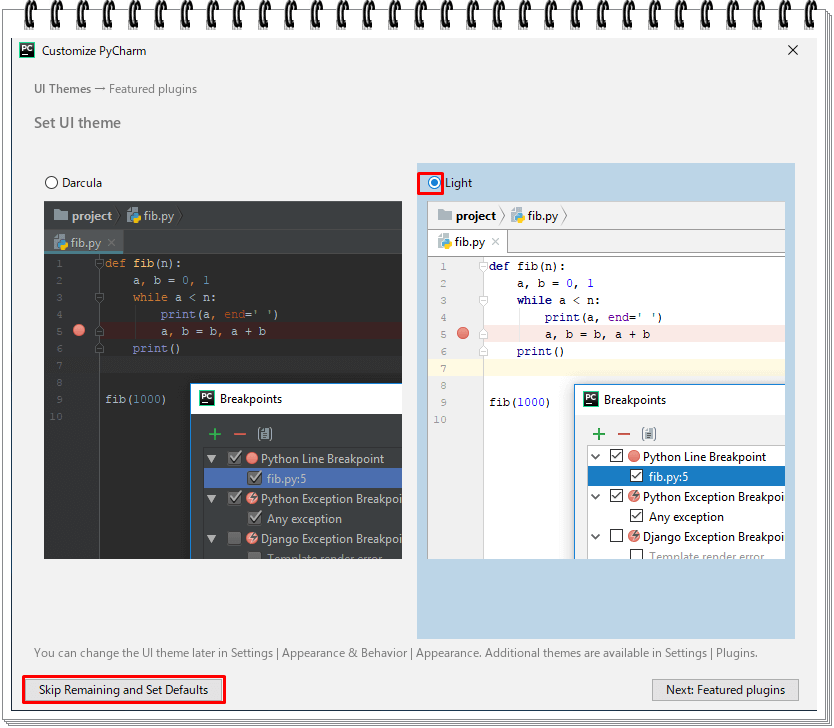
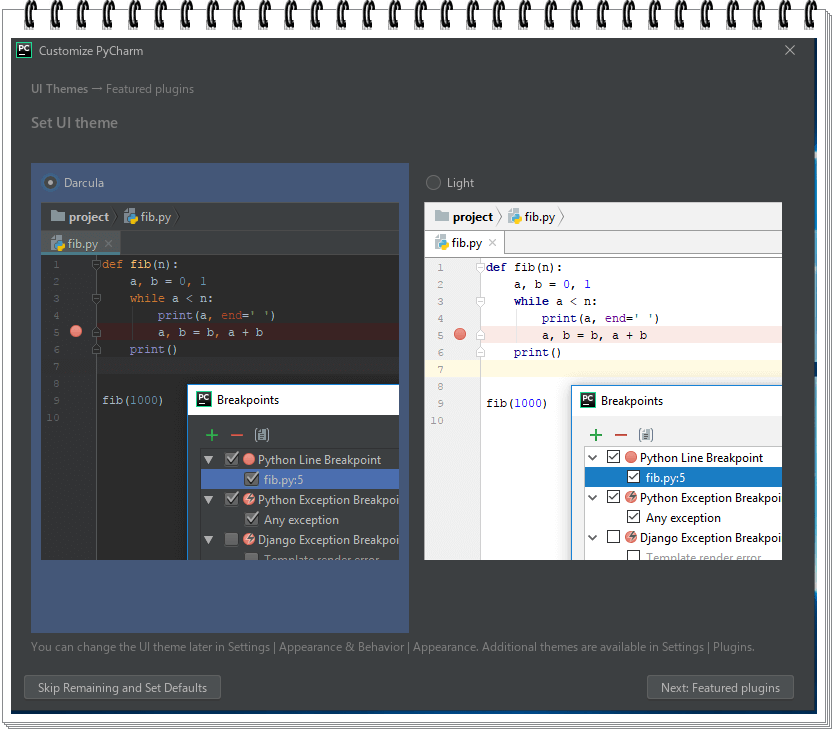
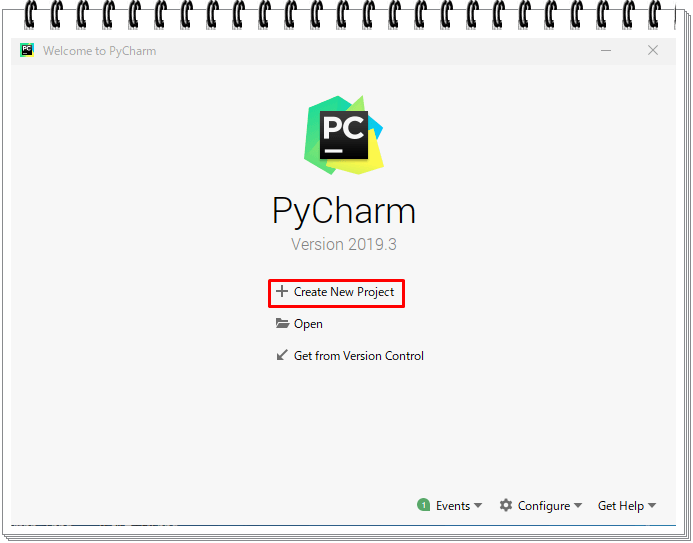
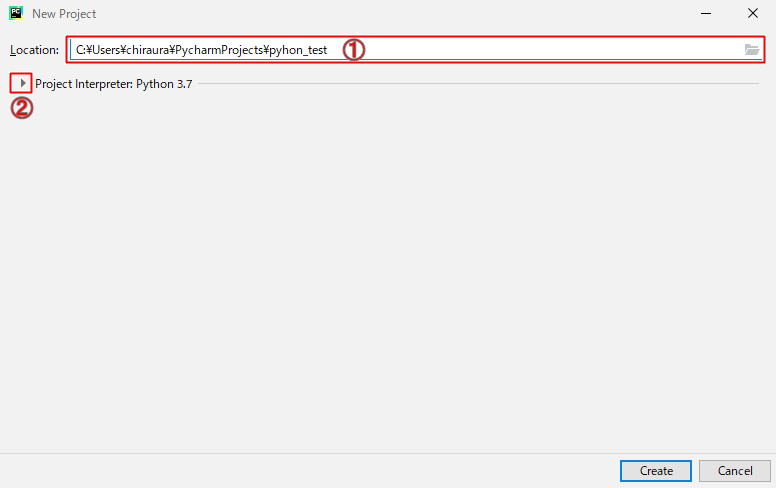

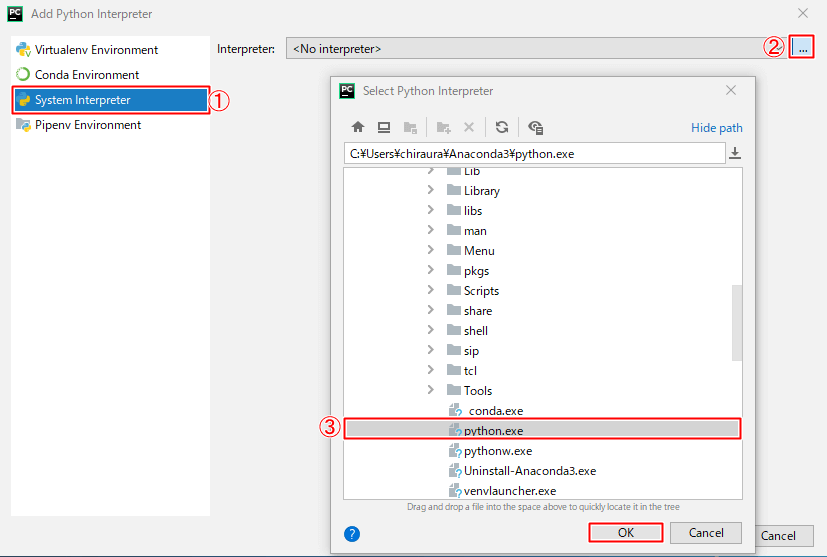
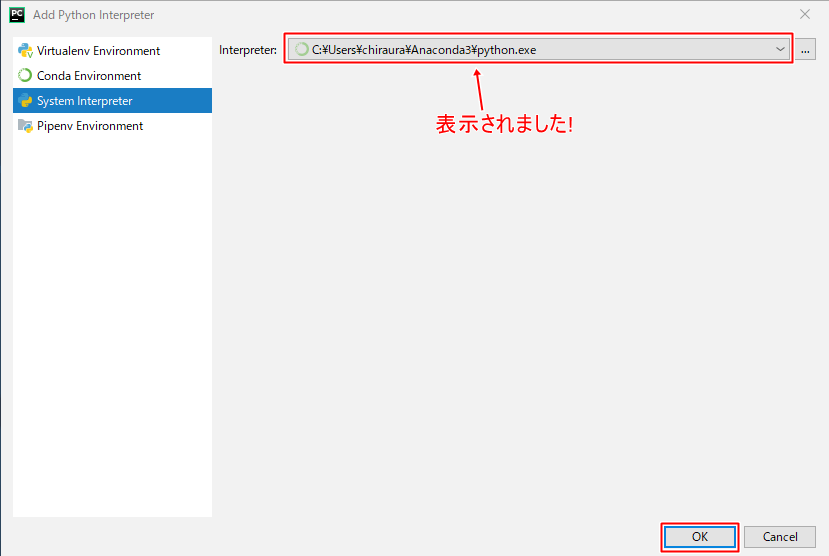
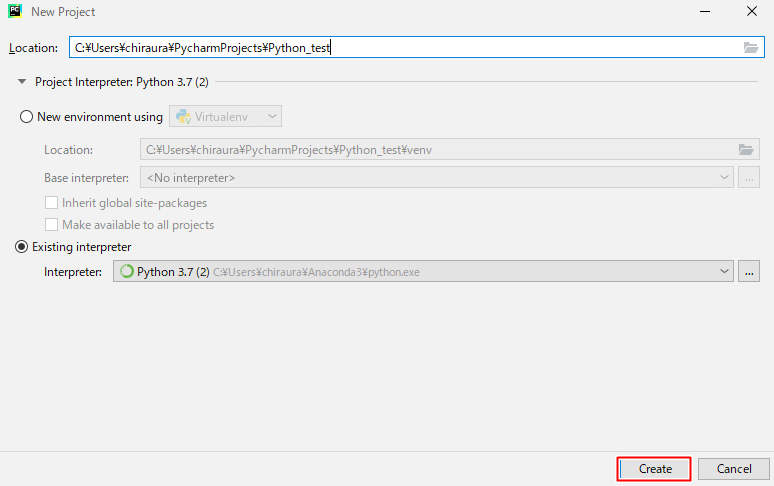

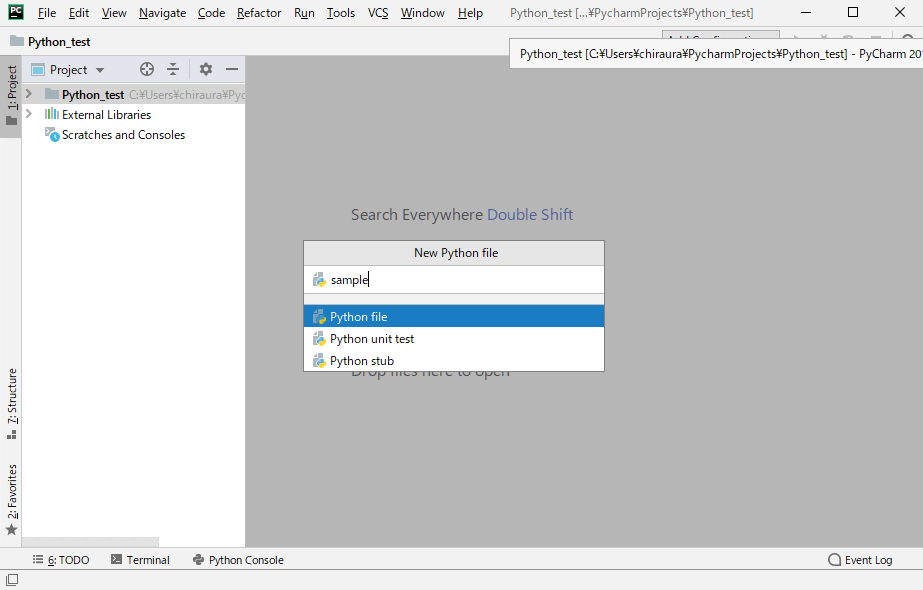
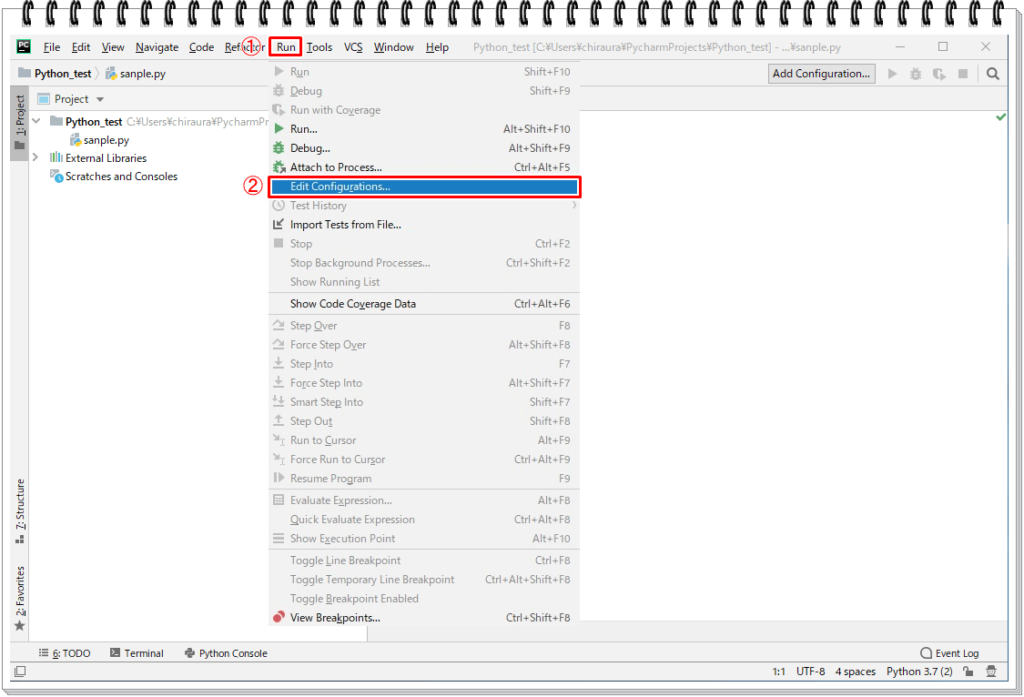
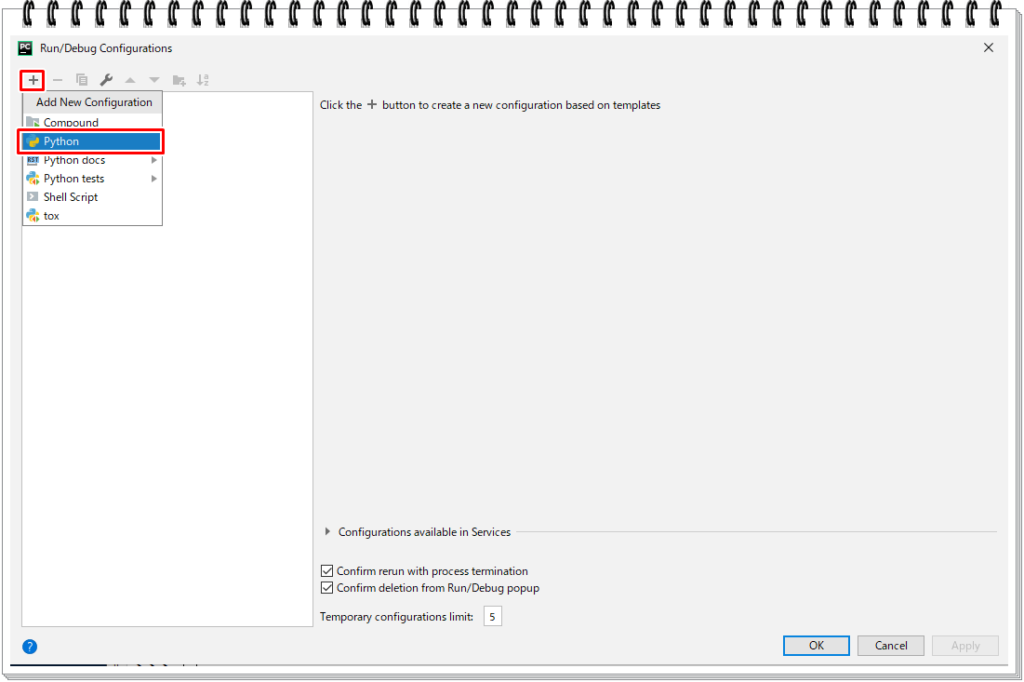
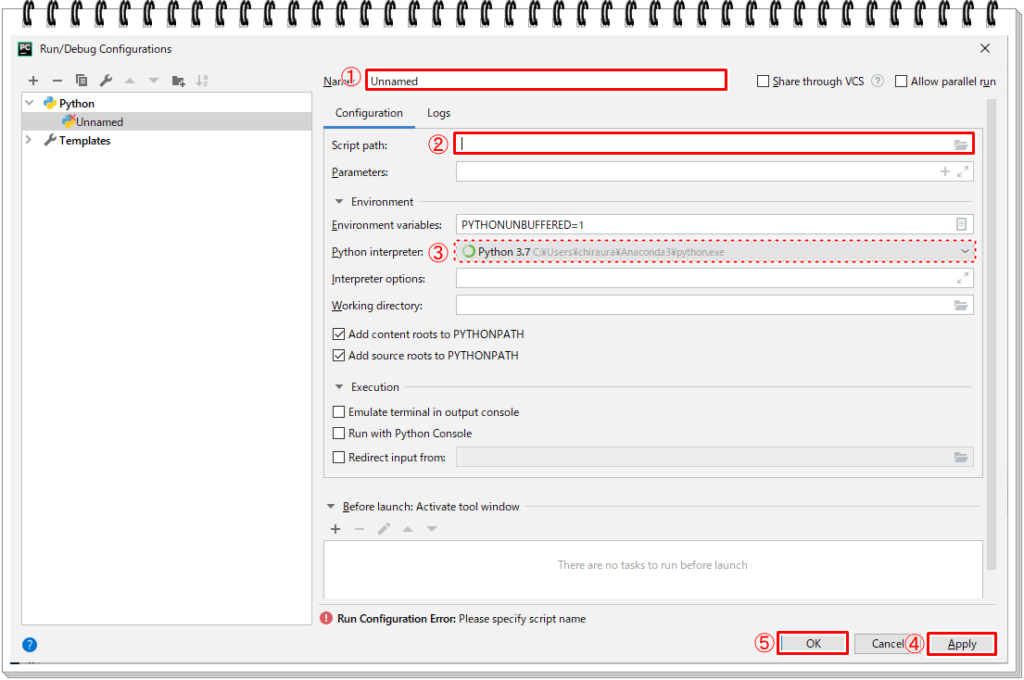
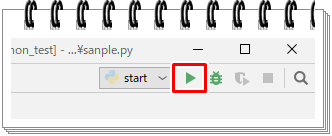
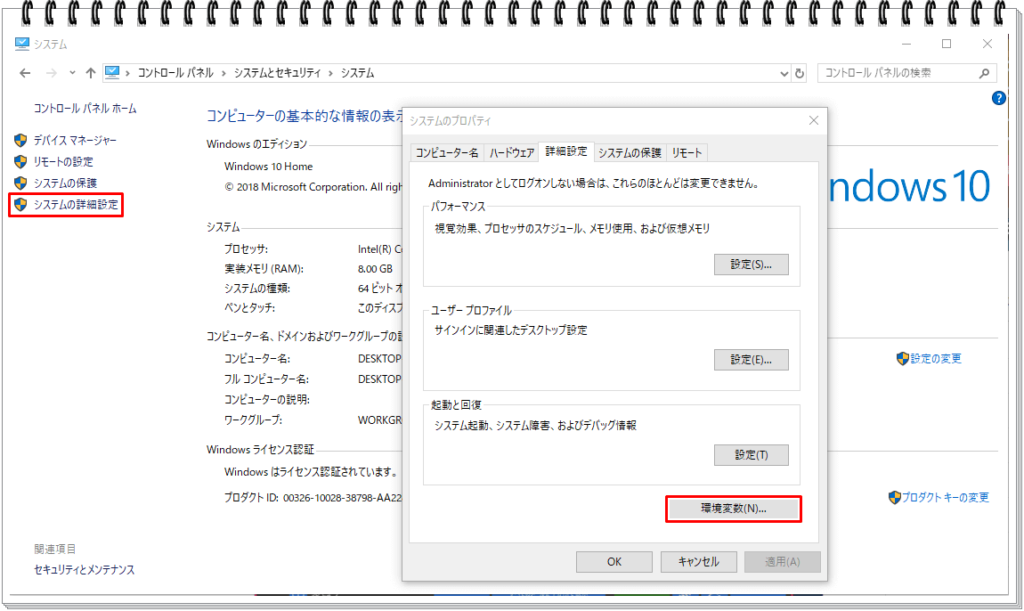
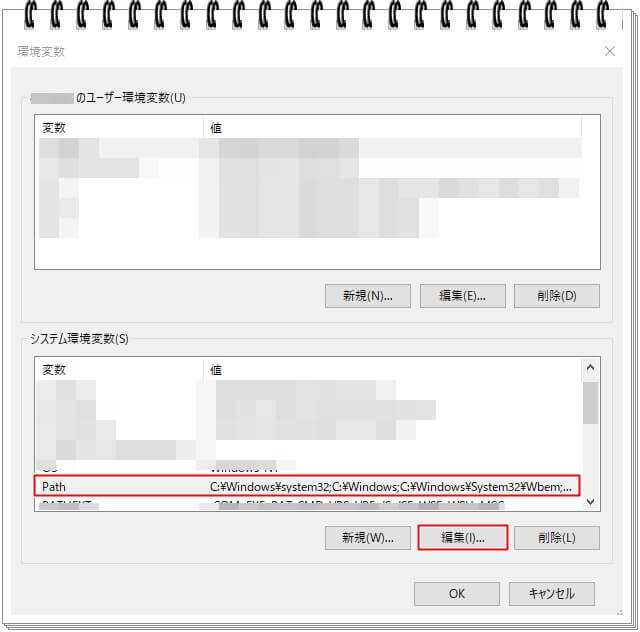
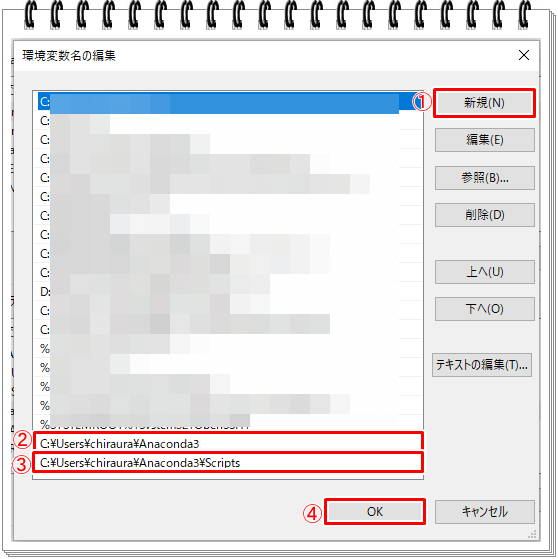
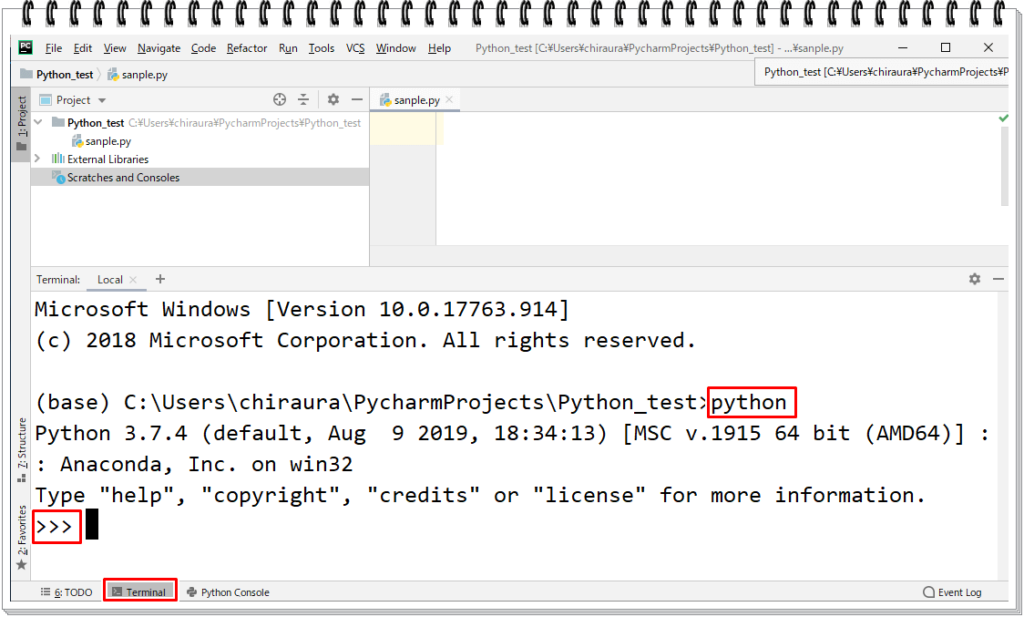
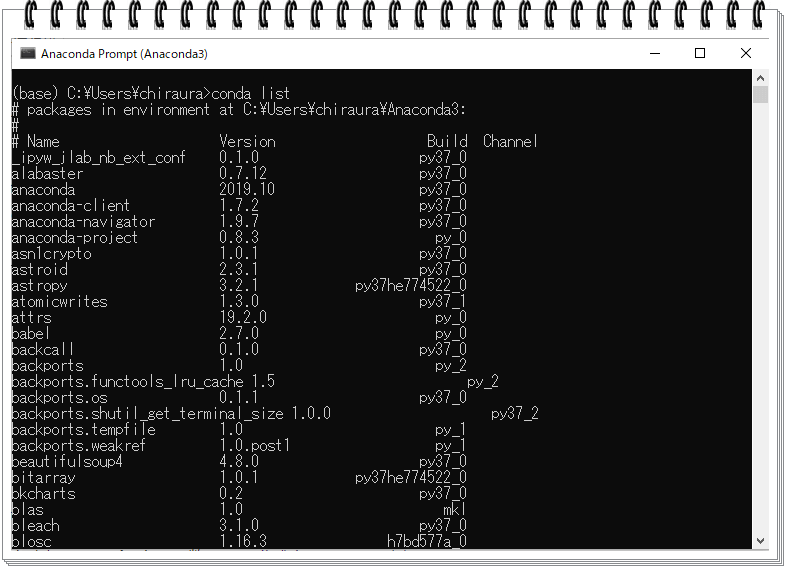
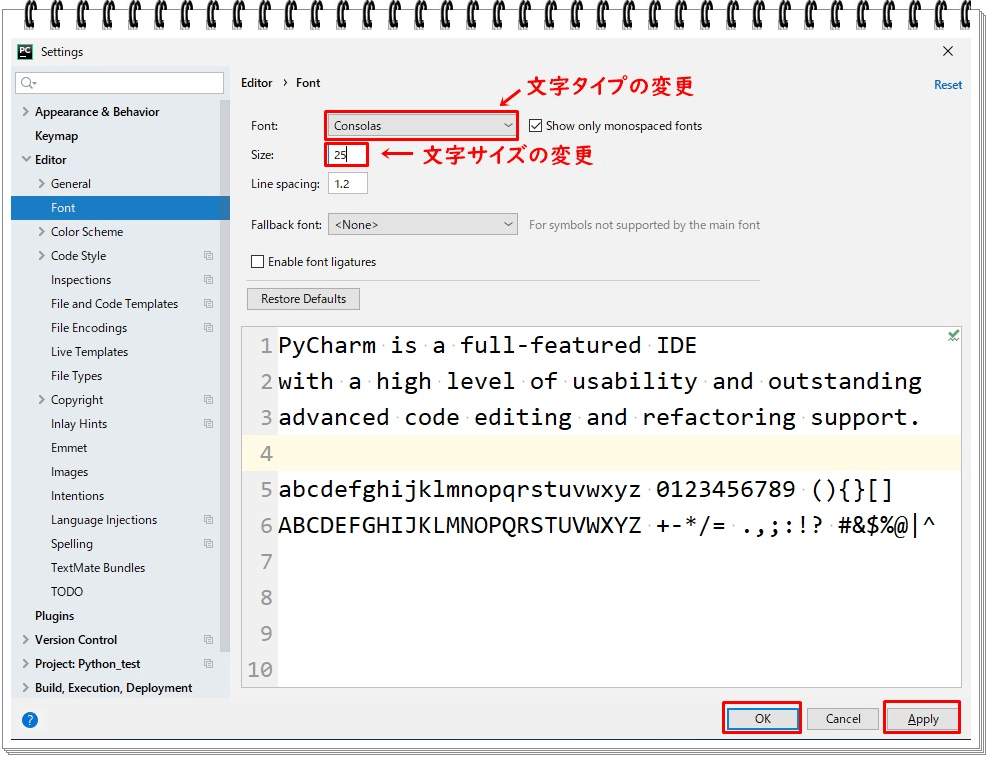
コメント